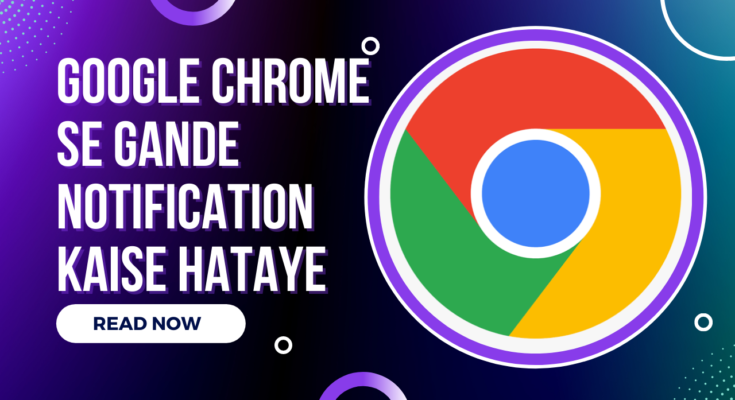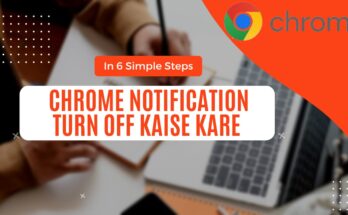Table of Contents
आइए जानते है GOOGLE CHROME SE GANDE NOTIFICATIONS या मैसेज क्यों आते है, और साथ ही साथ यह भी जानेंगे गूगल क्रोम पर गंदे नोटिफिकेशन या मैसेज को कैसे हटाया जाए।
GOOGLE CHROME SE GANDE NOTIFICATIONS या message क्यों आते है?

फ्रेंड्स बहुत से गंदे message या notifications आना ज्यादातर लोगों की परेशानी है ये गंदे message अधिकतर chrome browser से आते है। ज्यादातर डर्टी message या notifications तभी आते है जब आपके फोन द्वारा आपने या किसी अन्य ने किसी शारीरिक वीडियो(dirty video) की websites पे जाकर विडियोज देखा हो या आपके द्वारा किसी इनसिक्योर साइट्स में click हो गया हो।
यह भी पढ़े : 6 Simple Steps Me Chrome Notification Turn Off kaise kare
एक बात आपने ध्यान दिया होगा की जब आप इसप्रकार की websites में जातें है तब आपके डिस्प्ले पर notifications के लिए yes or no का ऑप्शन बहुत बार आता रहता है तब आपके द्वारा mistake से उस site का notification on हो जाता हैऔर जब भी आप internet या अपना डाटा on करते है तो उसी वक्त बहुत सारे भद्दे message आते है ।
जोकि भद्दे पिक्चर्स के साथ होते है जिसके कारण एक डर बना रहता है की कहीं कोई ऐसे notifications को देख न ले यदि देख लेंगे तो वह क्या सोचेंगे इत्यादि ऐसे विचार आते है और आप अपना internet तुरंत बंद भी कर देते है और ज्यादा देर तक चालू कर पाते।
ALSO CHECK:- Google hindi fonts for windows 10
GOOGLE CHROME SE GANDE NOTIFICATIONS या message को केसे बंद करें?
Chrome से डर्टी message हटाने के लिए आपको कुछ settings करनी होगी इसके लिए आपको एक एक स्टेप्स समझना होगा जिन स्टेप्स को बताया गया है वो स्टेप्स को फॉलो करके आपको दुबारा गंदे message या notifications नजर नही आयेंगे।
Step 1 – Chrome browser open करे – गंदे notification को स्टॉप करने के लिए सबसे पहले आपको अपना Chrome Browser या जिस Browser से डर्टी इमेजेस आती है उसे खोलिए।

Step 2 – ऊपर स्तिथ three dot पर click करें –Chrome खोलने के बाद आपको राइट साइड तरफ 3 बिंदी दिखाई देगी।

Step 3 – Setting पर click करें – 3 dot पर click करने के बाद आपके फ्रंट में बहुत सारे ऑप्शन show होंगे, वहीं Settings का भी ऑप्शन होगा उसके बाद setting पर click करें।

Step 4 – Notification settings खोलें – Settings पर click करने के बाद आपके सामने फिर से बहुत से option होंगे वही आपको Notifications भी दिखाई देगा, Notifications पर click करें।
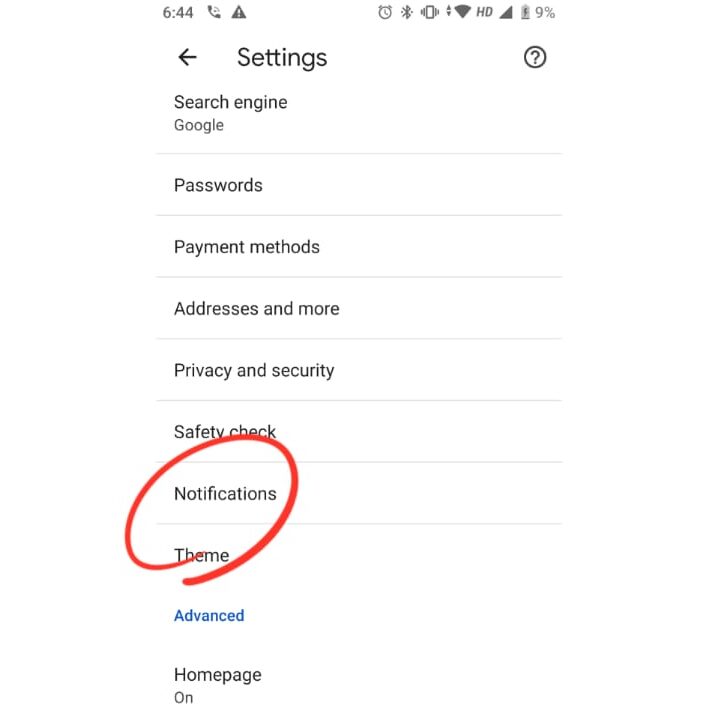
Step 5 – Site Notification close करें – Notification option खोलनें के बाद आपको 3 प्रकार की notifications बंद करने का option show होगा पहला Notifications का, दूसरा General का, और तीसरा Site का। Site के नीचे वाले Notifications option को बंद कर दे, on mode में यह ऑप्शन ब्लू होता है, क्लोज करने के बाद यह ब्राउन हो जाएगा। यहां तक प्रोसेस करने के बाद आपकी परेशानी का सॉल्यूशन पूर्ण हो जाएगा।
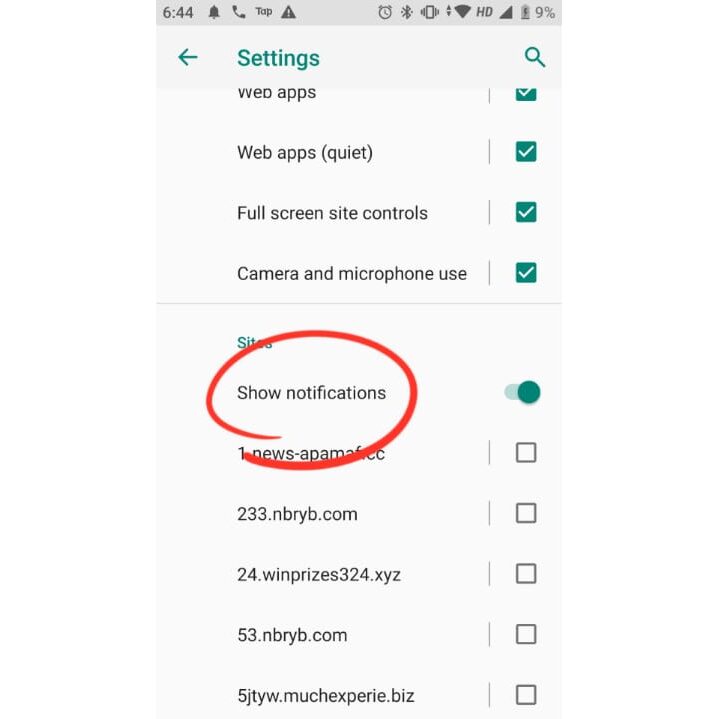
उपर्युक्त steps को फॉलो करने के बाद आपके मोबाइल में गंदे message या notifications नही दिखेंगे।
यदि आप चाहते है की फ्यूचर में भी गंदे notification न दिखाई दे तो तरीके के लिए आपको एक और स्टेप्स फॉलो करना होगा।
Step 6 – ऐप में Additional Settings का ऑप्शन होगा – इसके पश्चात् आपको additional Settings in the App option को ओपन करना होगा और इसमें दिखाई देने वाला पहला ऑप्शन को क्लोज कर दें ताकि फ्यूचर में यदि आप विडियोज देखते है तो आपके पास गंदे notification दुबारा नहीं आयेंगे।
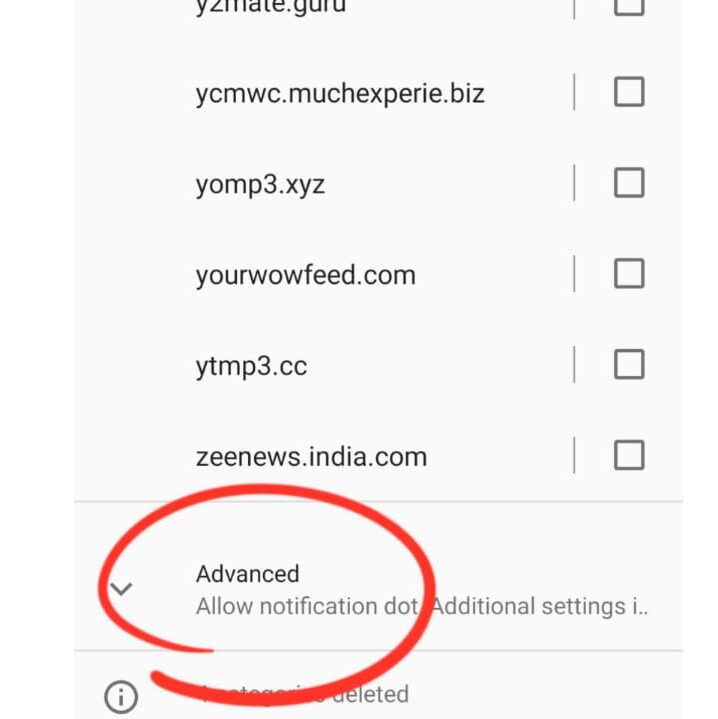

ALSO CHECK:- Gmail Account delete kaise kare ?
Chrome Browser पर वेबसाइट्स की नोटिफिकेशन कैसे बंद करे?
Web Browser को फ्रीज करने और हमारी प्रोडक्टिविटी में बाधा डालने वाली सूचनाओं की इनकमिंग्स बहुत कष्टदायक हो सकता है। मान लीजिए कि आप एक दिलचस्प लेख पढ़ने की कोशिश कर रहे है और इससे पहले कि आप पहला वाक्य पूरा कर सकें, Browser आपको सूचनाओं की सदस्यता लेने के लिए परेशान करना शुरू कर देता है।
इससे भी बुरी बात यह हो सकती है कि कुछ वेबसाइटें यूजर्स को सूचनाओं की सदस्यता लेने के लिए मजबूर करने या साइट की कंटेंट तक पहुँचने से प्रतिबंधित करने के लिए बेहद लगातार हो सकती है।
जरूरी नहीं कि Push Notification खराब हों। वास्तव में जब यह किसी स्पेसिफिक यूजर्स को तुरंत और सीधे जानकारी देने की बात आती है, तो वे बहुत मददगार हो सकते है।
इस कंटेंट द्वारा हम व्याकुलता को कम करने के लिए ब्राउज़र सूचनाओं को डिसेबल्ड करने के तरीके के बारे में step to step guide करेंगे।
ALSO CHECK:- Google Chrome ki settings ko reset kaise kare
Browser notifications वेबसाइटों को महत्वपूर्ण अपडेट की घोषणा करने देती है। वेबसाइटें आपको नए ईमेल, ब्लॉग पोस्ट या विशेष ऑफ़र के प्रति सचेत करने के लिए सूचनाएं भेजती है। जीमेल जैसे कुछ मामलों में ये सूचनाएं वास्तव में उपयोगी होती है जहां यह आपको एक नए ईमेल के बारे में सूचित कर सकती है।
लेकिन दुख की बात है कि इन दिनों ज्यादातर वेबसाइटों ने इस सुविधा का दुरुपयोग किया है, जहां आप सूचनाओं के साथ बमबारी कर रहे है। सूचनाएं आपके ब्राउज़िंग अनुभव को बाधित कर सकती है और आपका ध्यान भटका सकती है और इस प्रकार वे जल्दी से एक झुंझलाहट में बदल जाती है।
जब कोई websiteआपसे सूचनाएं भेजने का अनुरोध करती है तो आप अनुमति से इनकार कर सकते है। आपको बस इसे हर वेबसाइट के लिए करना होगा। तो क्या यह बहुत अच्छा नहीं होगा यदि आप वेबसाइटों को पूरी तरह से आपको सूचनाएं भेजने से रोक सकें?
ALSO CHECK:- Google Par Website Kaise Banaye (2023)
Google क्रोम नोटिफिकेशन कैसे बंद करें?
Chrome पर वेबसाइट नोटिफिकेशन को disable करने के लिए नीचे दिए गए instructions का पालन करें।
Step 1 – right की तरफ 3 dot मेनू बटन पर क्लिक करें और सेटिंग्स पर क्लिक करें।
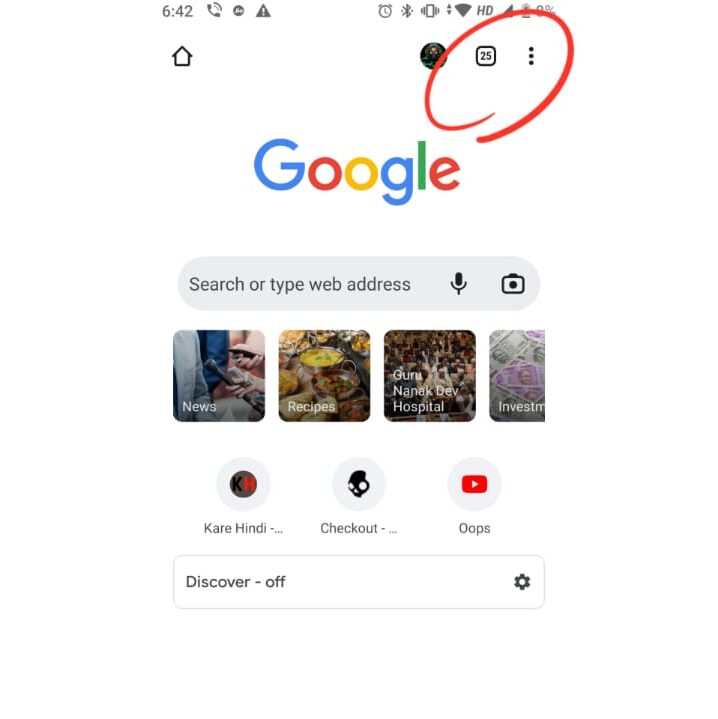

Step 2 – नीचे स्क्रॉल करें और एडवांस्ड पर क्लिक करें।
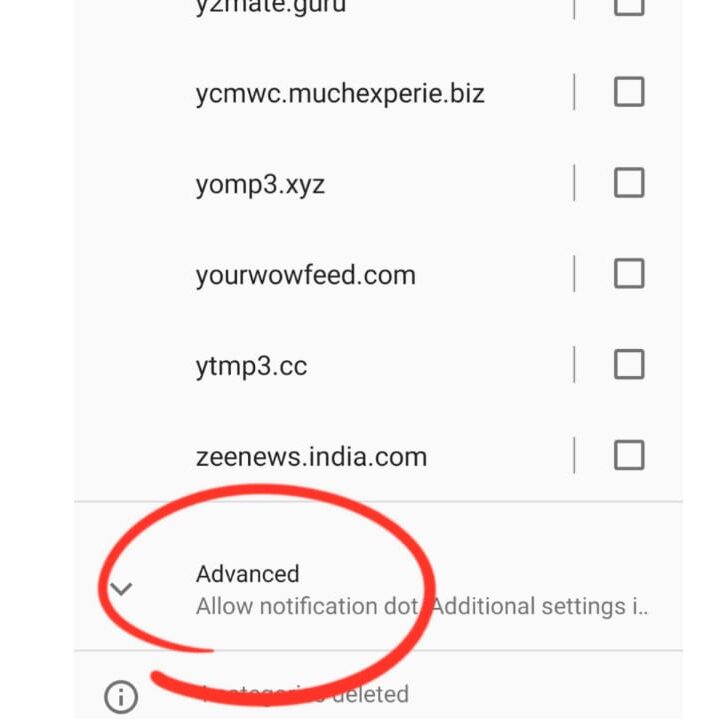
Step 3 – कंटेंट सेटिंग्स खोजें और क्लिक करें।
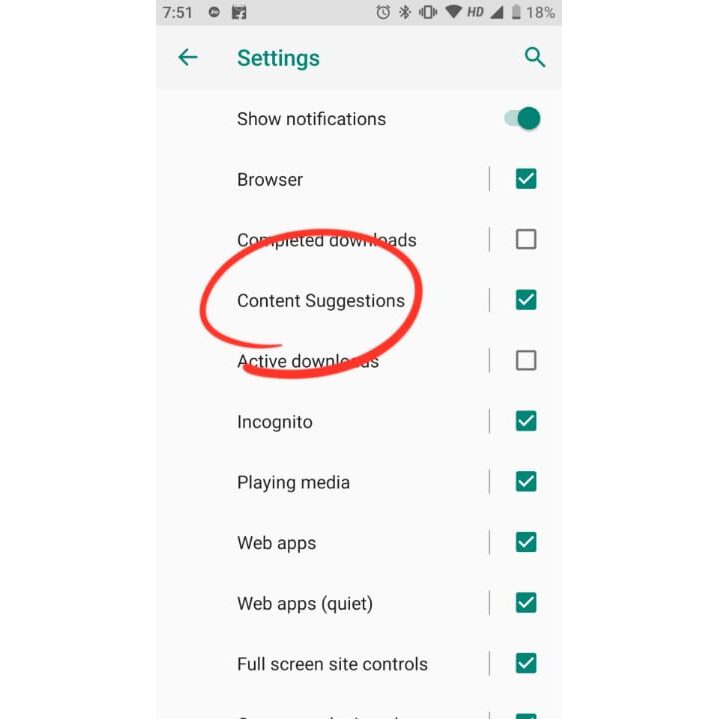
Step 4 – Notifications पर क्लिक करें।

Step 5 – left की तरफ भेजने से पहले पूछें टॉगल करें और इसे डिसेबल्ड करें।
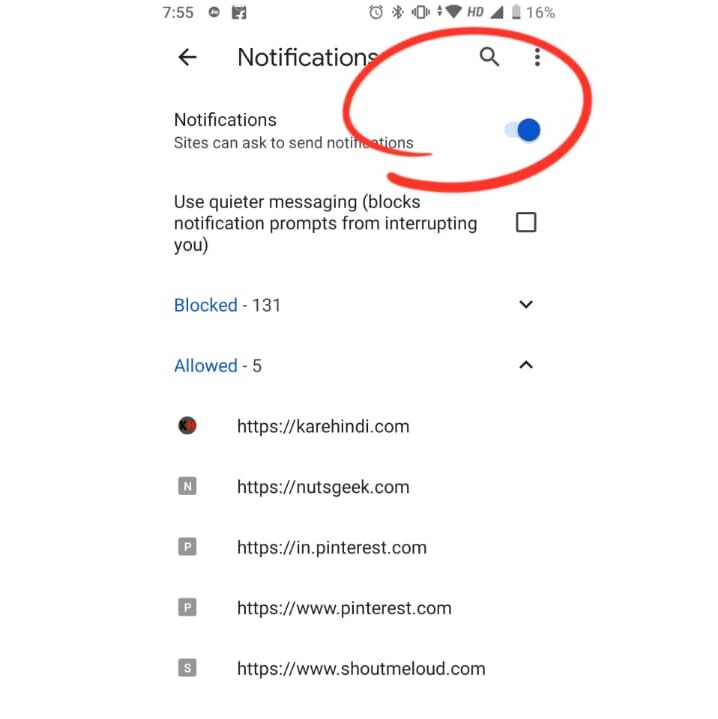
Step 6 – यह अब blocked डिस्प्ले होना चाहिए, यह दर्शाता है कि सभी वेबसाइटों से notifications डिफॉल्ट रूप से ब्लॉक हो जाएंगी।

अंतिम शब्द
इस लेख में आपको Google Chrome से गंदे नोटिफिकेशन कैसे हटाएं के बारे में बताय गया है। उम्मीद है आपको यह लेख पसंद आया होगा।
ALSO CHECK:- Google hindi fonts for windows 10
उत्तर 1: Google Chrome सूचनाएं वायरस अशोभनीय वेबसाइटों, प्रविष्टियों या ऐप्स द्वारा आपके डेस्कटॉप पर नकली सूचनाएं प्रदान कर सकती हैं जो आपके सिस्टम को प्रभावित कर सकती हैं। ये सूचनाएं आपको आपत्तिजनक सामग्री, वायरस, फ़िशिंग प्रयास और अन्य संकटपूर्ण साइबर हमलों के प्रतीकों के रूप में प्रदर्शित किए जा सकते हैं।
उत्तर 2: निम्नलिखित चरणों का पालन करें ताकि आप Google Chrome पर सूचनाएं वायरस को रोक सकें:
अपने कंप्यूटर पर Google Chrome खोलें।
1. ब्राउज़र विंडो के ऊपरी दाईं कोने में दिखने वाले तीन बार क्लिक करें.
2. नीचे की तरफ मेनू ओपन होगा, वहां “सेटिंग्स” पर क्लिक करें.
3. अब सेटिंग्स का एक नया टैब खुलेगा, वहां आपको दायां ओर “गोपनीयता और सुरक्षा” पर क्लिक करना होगा.
4. अब आपको “साइट सेटिंग्स” पर क्लिक करना होगा.
5. अब आपको “सूचनाएं” पर क्लिक करना होगा.
6. इसके बाद, “वेबसाइट” या “डोमेन” लिस्ट में जाएं और सूचनाएं प्रदान करने वाली आपत्तिजनक साइटों को खोजें। उनके सामने दिख रहे विकल्प को “अस्वीकृति” या “ब्लॉक” करें।
8. सूचनाएं बंद करने के लिए सभी आपत्तिजनक साइटों को ब्लॉक करें।